Как в компасе сделать рамку черного цвета
Как в компасе изменить цвет линии
Этот урок посвящен двум вопросам: 1) Как в компасе изменить цвет линии 2) Как изменить толщину линии в компасе. Узнаем, каким образом компас изменит цвет линии, как настроить линии для печати и отображения. Для наглядности возможностей компаса по изменению линий, представлена небольшая картинка, которая показывает, что компас может менять не только стиль, толщину и цвет линий, но и цвет текста.
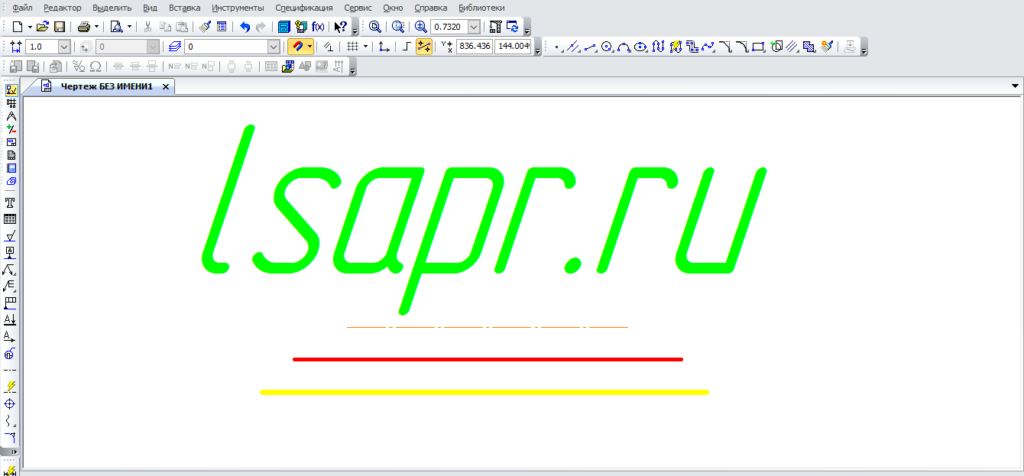
Как в компасе изменить цвет линии
Программа предлагает стандартный набор линий, в число которых входят основная линия, тонкая, вспомогательная, осевая утолщенная и другие. Линии имеют стандартные цвета и стандартные толщины.

Так можно выбирать стили. Обычно для создания чертежа хватает стандартных стилей линий, но иногда бывают исключения, когда приходится меня стиль, а точнее создавать свой. В таком случаи нажимаем «Другой стиль».

Опять программа предлагает ряд стилей, но нужно выбрать «Менеджер стилей», через него создается свой собственный стиль.

В открывшемся окне необходимо выбрать «Создать», появляется окно создания нового стиля линии. В первую очередь даем название новому виду линий, например «Новая линия».

Теперь можно выбрать цвет, щелкнув по соответствующей кнопке, толщину линий на бумаге и на экране. По умолчанию стоит толщина 0,6 мм, а отображение на экране 2 пикселя. Меняем нужным образом. При том, если меняем только отображение на экране, то при печати толщина линии на бумаге не будет изменяться. Можно наоборот – изменить только толщину при печати.
Итак, новый стиль создан. Теперь необходимо его выбрать для построения. Снова выбираем «Другой стиль», но теперь нам не надо выбирать менеджер стилей, а необходимо выбрать «Внедренные» и в открывшемся списке выбрать созданный стиль.

Подтверждаем. После подтверждения новый стиль будет доступен при обычном выборе стилей.
Можно создавать любое количество линий, задавать нужный цвет, толщину на экране и на печати.
Вот так меняется цвет линий в компасе! Жду вопросы и комментарии!
Как в компасе изменить цвет линии
Этот урок посвящен двум вопросам: 1) Как в компасе изменить цвет линии 2) Как изменить толщину линии в компасе. Узнаем, каким образом компас изменит цвет линии, как настроить линии для печати и отображения. Для наглядности возможностей компаса по изменению линий, представлена небольшая картинка, которая показывает, что компас может менять не только стиль, толщину и цвет линий, но и цвет текста.
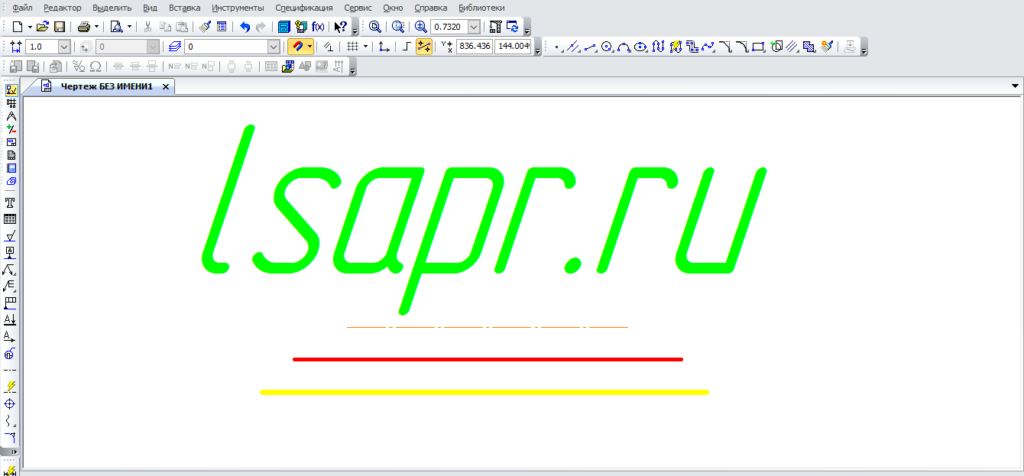
Как в компасе изменить цвет линии
Программа предлагает стандартный набор линий, в число которых входят основная линия, тонкая, вспомогательная, осевая утолщенная и другие. Линии имеют стандартные цвета и стандартные толщины.

Так можно выбирать стили. Обычно для создания чертежа хватает стандартных стилей линий, но иногда бывают исключения, когда приходится меня стиль, а точнее создавать свой. В таком случаи нажимаем «Другой стиль».

Опять программа предлагает ряд стилей, но нужно выбрать «Менеджер стилей», через него создается свой собственный стиль.

В открывшемся окне необходимо выбрать «Создать», появляется окно создания нового стиля линии. В первую очередь даем название новому виду линий, например «Новая линия».

Теперь можно выбрать цвет, щелкнув по соответствующей кнопке, толщину линий на бумаге и на экране. По умолчанию стоит толщина 0,6 мм, а отображение на экране 2 пикселя. Меняем нужным образом. При том, если меняем только отображение на экране, то при печати толщина линии на бумаге не будет изменяться. Можно наоборот – изменить только толщину при печати.
Итак, новый стиль создан. Теперь необходимо его выбрать для построения. Снова выбираем «Другой стиль», но теперь нам не надо выбирать менеджер стилей, а необходимо выбрать «Внедренные» и в открывшемся списке выбрать созданный стиль.

Подтверждаем. После подтверждения новый стиль будет доступен при обычном выборе стилей.
Можно создавать любое количество линий, задавать нужный цвет, толщину на экране и на печати.
Вот так меняется цвет линий в компасе! Жду вопросы и комментарии!
Форматы и оформление листов чертежей в программе КОМПАС-3D
Работа с оформлением и форматами в Компас
К этому относятся предопределенные размеры форматов рабочего поля чертежа, шаблоны рамок, граф, основных надписей листов, имеющиеся в программе и вызываемые в диалогах начала работы по созданию чертежа. Выбор формата производится в диалоге Формат листа окна Параметры. Вызов диалога возможен командой Сервис – Параметры через главное меню или командой Параметры текущего чертежа. через контекстное меню нажатием правой кнопки мыши на поле построения чертежа. При необходимости к чертежу могут быть добавлены дополнительные листы командой Вставка – Лист. Чтобы изменить или настроить оформление листов форматов, в окне Параметры надо выбрать вкладку Текущий чертеж, в левом меню настроек раскрыть строку Параметры первого листа и выбрать команду Формат:

В диалоге удобно выполнено раскрывающееся меню выбора формата из стандартного ряда от А0 до А5. Здесь же выбирается кратность формата от 1 до 9 и ориентация чертежа. Можно задать пользовательский размер формата от 90 до 10000 мм по ширине и от 50 до 10000 мм по высоте. При вводе в поле размера числа превышающего указанные пределы выдается предупреждение с указанием допустимого диапазона. Разумеется, выбор ориентации и кратности невозможен при задании пользовательского размера. Следующей за командой Формат идет команда Оформление. Открыв окно оформления и нажав на кнопку с многоточием (команда Выбрать) в конце строки с названием вида оформления, открывается окно диалога выбора стиля оформления чертежей. Первые пятнадцать стилей, отсортированные по номерам, представлены на рисунке:

В оформлении первого листа по умолчанию присутствует основная надпись, размещаемая вдоль длинной или короткой стороны формата в зависимости от ориентации листа чертежа. Второй и последующие листы, опять же по умолчанию, оформляются без основной надписи. Следует учитывать, что наименьший формат, на котором возможно размещение основной надписи машиностроительного чертежа, – это А4 вертикальной ориентации, причем главная таблица располагается вдоль короткой стороны рамки. КОМПАС позволяет использование горизонтального формата А4 и формата А5 с любой ориентацией, и даже прорисовывает на этих форматах таблицы и графы основной надписи, но подобное применение является некорректным и недопустимым по стандарту.
В диалоге Параметры можно задать настройки для вновь открываемых первых и последующих листов на вкладке Новые документы в меню Графический документ. Задание параметров первого листа и для новых, и для текущего документов приводит к немедленному изменению отображения формата, но аналогичные параметры для новых листов действуют только для вновь открываемых форматов. Если чертежный документ содержит помимо первого дополнительные листы, их корректировку следует вести в диалоге Менеджер документа, вызываемого или из главного меню Вставка – Слой, или кликнув по пиктограмме графического меню с изображением трех листов Состояния слоев/Изменить состояния слоев. В диалоге Менеджера документов также можно управлять параметрами видов. Для возможности выбора видов или листов должна быть нажата кнопка Дерево видов и слоев этого диалога. На скриншоте диалога Менеджера документов показ дерева видов отключен:

На следующем рисунке отображено окно, соответствующее указанным настройкам листов:
Источники:
http://www.cad-project.ru/formatyi-i-oformlenie-listov-chertezhej-v-kompas














